一般装好linux之后进入grub引导界面,可以看到grub界面大都是这样的:
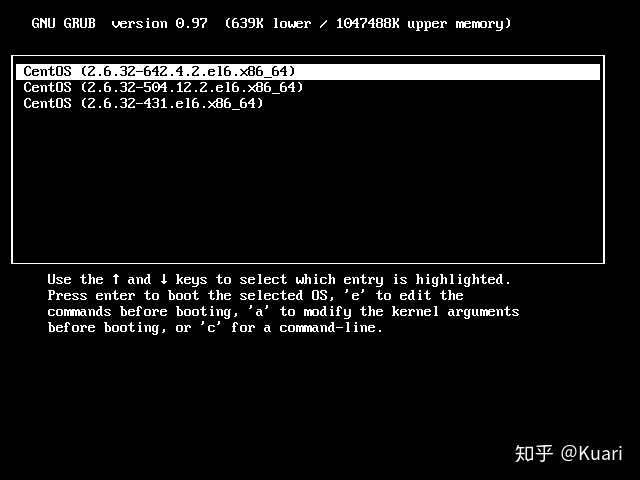
样式比较简洁,对于服务器的使用并没有影响。但是对于使用Linux作为个人操作系统的用户来说,就有了新的个性化需求。
比如说是这样,换上这样炫酷的主题你就是最靓的仔了。
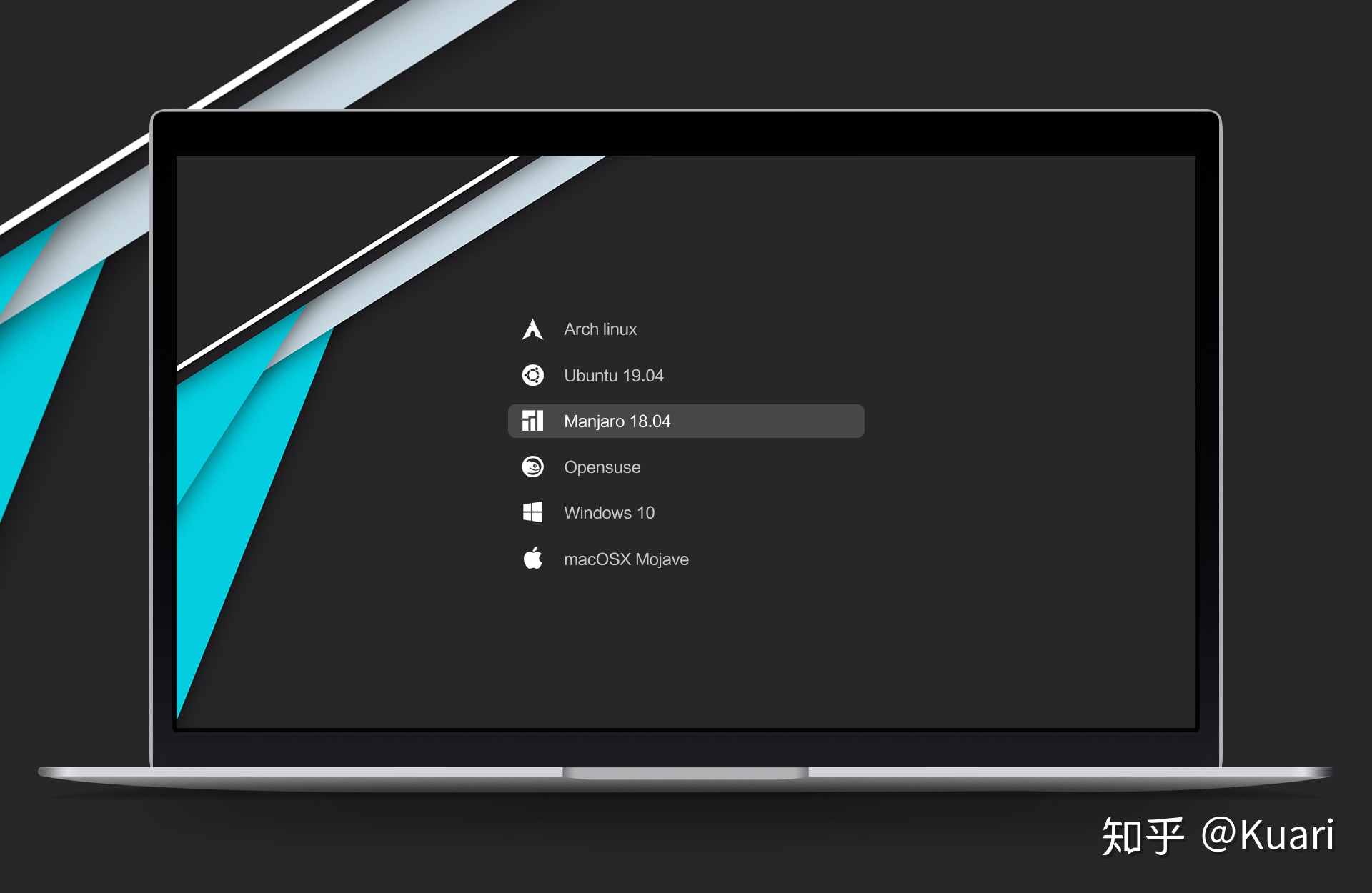
所以,来吧,一起来美化我们自己linux的grub引导界面。
一. 挑选喜欢的主题并下载
首先我们要去gnome-look挑选我们喜欢的主题。这个网站是国外的,加载会有些慢。
Browse Latest | https://www.gnome-look.org/www.gnome-look.org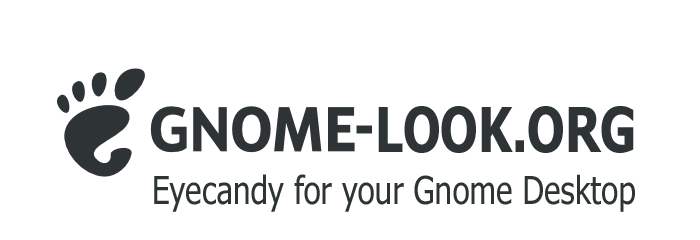
在左边的菜单栏选择GRUB Themes,即右边内容处便刷新grub主题列表,默认是最新的主题列表。

当然可以按照个人喜好去选择自己喜欢的主题,在右下角有一个排名,我们可以看看排行榜上的几个主题。
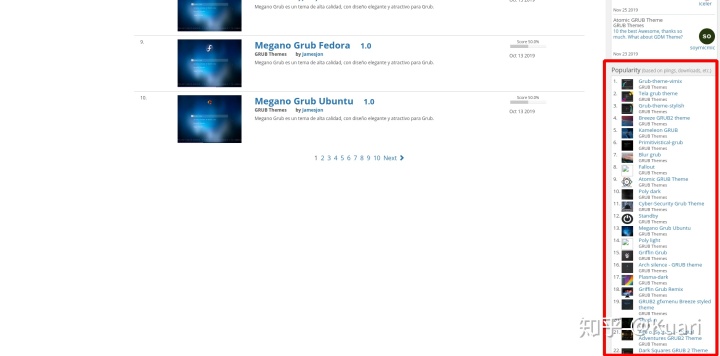
现在点击榜首的主题,即为Grub-theme-vimix,非常好看的一款主题,我也用的是这个主题。在该主题页面,点击files,即为主题文件下载界面。
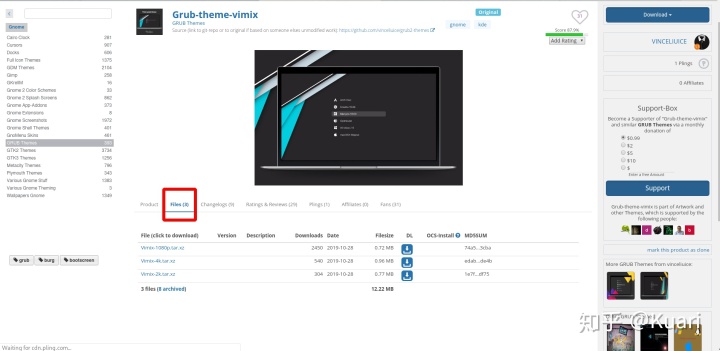
这里的文件下载列表一般会分为几个不同的版本,大家可以根据自己的硬件和喜好选择。这里我选择下载文件Vimix-1080p.tar.xz。
二.安装主题
主题下载之后,根据自己的情况去找到该文件,我的文件在文件夹Download里面。
- 解压主题
首先需要对该文件进行解压。
tar -Jxf Vimix-1080p.tar.xz解压之后可以看到文件夹Vimix-1080P,里面有一个安装脚本,大家可以直接使用脚本安装,但是呢,我选择手动安装,哈哈!
2. 放置主题文件
将主题文件放置到系统的grub主题文件中去。
sudo cp /usr/share/grub/themes/Vimix . -rf3. 修改系统配置
首先文件grub。
sudo vim /etc/default/grub接着找到
#GRUB_THEME=这是系统的主题设置,默认是注释的。我们取消注释(删掉#),然后修改等于号后面的路径,指向我们自定的主题文件的theme.txt。
GRUB_THEME="/usr/share/grub/themes/vimix/theme.txt"这里一定要注意是指向了 theme.txt文件。
三. 开始验(zhuang)证(bi)
reboot一定要手敲重启才有灵魂~






















 1973
1973

 被折叠的 条评论
为什么被折叠?
被折叠的 条评论
为什么被折叠?








